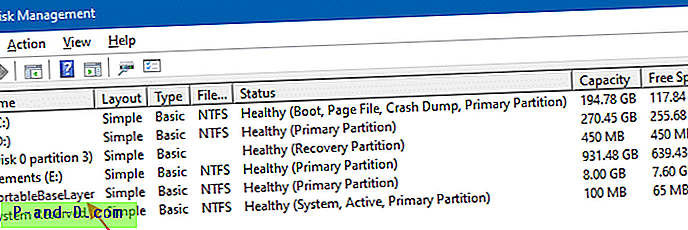Microsoft Edge affiche la boîte de dialogue de confirmation ci-dessous lorsque vous fermez l'application avec plusieurs onglets actuellement ouverts. Si vous avez fermé la boîte de dialogue après avoir activé accidentellement l'option «Toujours fermer tous les onglets» et cliqué sur «Fermer tout», Edge ne vous affichera plus l'invite de la prochaine fois et le paramètre est enregistré dans le registre.

Restaurer l'invite «Fermer tous les onglets» de Microsoft Edge
Il n'y a pas de paramètre intégré pour revenir au paramètre par défaut. Pour récupérer l'avertissement de fermeture de plusieurs onglets lorsque vous quittez Edge, vous devrez modifier le registre et restaurer manuellement le paramètre d'origine. Suivez ces étapes:
1. Démarrez l'Éditeur du Registre (regedit.exe)
2. Accédez à la branche suivante:
HKEY_CURRENT_USER \ Software \ Classes \ Local Settings \ Software \ Microsoft \ Windows \ CurrentVersion \ AppContainer \ Storage \ microsoft.microsoftedge_8wekyb3d8bbwe \ MicrosoftEdge \ Main
3. Double-cliquez sur la valeur DWORD nommée AskToCloseAllTabs
4. Définissez les données de valeur pour AskToCloseAllTabs sur 1
5. Quittez l'Éditeur du Registre.
Pour automatiser les étapes ci-dessus, utilisez le fichier REG edge-tab-close-warning.zip.